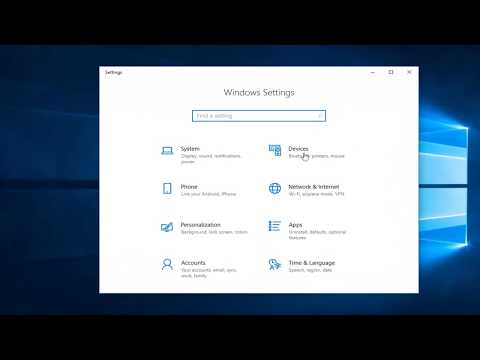Když vám web nebo aplikace nabídne možnost „Přihlásit se pomocí Apple“, můžete se pomocí Apple ID přihlásit z jakéhokoli telefonu, tabletu nebo počítače. Tato funkce byla vydána jako doprovod pro iOS 13 a macOS Catalina 10.15, ale můžete ji také použít na zúčastněných službách bez ohledu na platformu. Tento wikiHow vás naučí, jak se pomocí svého Apple ID přihlašovat k různým webům, aplikacím a službám.
Kroky
Metoda 1 ze 2: Použití zařízení iPhone, iPad nebo Mac

Krok 1. Povolte pro své Apple ID dvoufaktorové ověřování
Pokud již k přihlášení používáte dvoufaktorové ověřování, můžete tento krok přeskočit. Pokud ne, postupujte takto ve vašem iPhonu, iPadu nebo Macu:
- iPhone/iPad: Otevřete Nastavení aplikaci, klepněte na své jméno a potom klepněte na Heslo a zabezpečení. Klepněte na Zapněte dvoufaktorové ověřování, vyberte Pokračovata poté postupujte podle pokynů na obrazovce.
- Mac: Klikněte na nabídku Apple a vyberte Systémové preference. Klikněte Apple ID, vyberte Heslo a zabezpečenía potom klikněte na Zapněte dvoufaktorové ověřování. Postupujte podle pokynů na obrazovce.

Krok 2. Klikněte nebo klepněte na Přihlásit se pomocí Apple na zúčastněné aplikaci nebo webu
Toto tlačítko se zobrazí jako možnost přihlášení na webech a v aplikacích, které vám umožní přihlásit se pomocí svého Apple ID.

Krok 3. Zadejte jakékoli podrobnosti požadované webem nebo aplikací
Některé weby a aplikace vyžadují, abyste k vytvoření účtu zadali podrobnosti o účtu, jako je vaše jméno nebo adresa. Protože jsi si vybral Přihlaste se pomocí Apple, informace z vašeho Apple ID se automaticky zobrazí na prázdných místech. Podle potřeby upravte všechny tyto informace.
Přihlášení pomocí vašeho Apple ID vám dává možnost skrýt vaši skutečnou e -mailovou adresu z webu nebo služby. Pokud na webu nechcete poskytnout svou e -mailovou adresu, vyberte Skrýt můj e -mail.

Krok 4. Klepněte na modré tlačítko Pokračovat
Je ve spodní části obrazovky.

Krok 5. Potvrďte svou identitu
Postupujte podle pokynů na obrazovce a ověřte pomocí Face ID nebo Touch ID (je-li povoleno), nebo na požádání zadejte přístupový kód. Jakmile bude vaše identita potvrzena, budete přihlášeni k aplikaci nebo webu pomocí svého Apple ID.
Metoda 2 ze 2: Použití PC nebo Android

Krok 1. Klikněte nebo klepněte na Přihlásit se pomocí Apple na zúčastněné aplikaci nebo webu
Toto tlačítko se zobrazí jako možnost přihlášení na webech a v aplikacích, které vám umožní přihlásit se pomocí svého Apple ID.
Chcete-li používat Přihlásit se pomocí Apple, musíte mít Apple ID s povoleným dvoufázovým ověřováním. Viz krok 1 metody „Používání zařízení iPhone, iPad nebo Mac“, kde se dozvíte, jak ve svém zařízení Apple nastavit dvoufázové ověřování, pokud jste tak ještě neučinili

Krok 2. Zadejte své Apple ID a heslo pro přihlášení
Jakmile bude vaše heslo přijato, obdržíte ověřovací kód na důvěryhodné zařízení Apple nebo prostřednictvím textové zprávy.

Krok 3. Dokončete přihlášení zadáním ověřovacího kódu

Krok 4. Zadejte veškeré podrobnosti požadované webem nebo aplikací
Některé weby a aplikace vyžadují, abyste k vytvoření účtu zadali podrobnosti o účtu, jako je vaše jméno nebo adresa. Protože jsi si vybral Přihlaste se pomocí Apple, informace z vašeho Apple ID se automaticky zobrazí na prázdných místech. Podle potřeby upravte všechny tyto informace.
Přihlášení pomocí vašeho Apple ID vám dává možnost skrýt vaši skutečnou e -mailovou adresu z webu nebo služby. Pokud na webu nechcete poskytnout svou e -mailovou adresu, vyberte Skrýt můj e -mail.

Krok 5. Klikněte nebo klepněte na Pokračovat
Nyní jste přihlášeni k webu nebo službě pomocí svého Apple ID.